음악 스트리밍 플랫폼의 경우, Spotify 항상 수요가 많았습니다. 다른 음악 스트리밍 서비스와 달리 Spotify 방대한 음악 라이브러리와 뛰어난 음질을 제공합니다. 당신은 또한 사용할 수 있습니다 Spotify 귀하의 컴퓨터에.
그러나 일부 사용자는 최근에 문제를 설명했습니다. Spotify 바탕 화면에. 그들은 받았다 Spotify 오류 코드 18 앱을 설치하려고 할 때. 멀웨어가 있거나 시스템에 문제가 있다고 생각할 수 있습니다. 그러나 두려워하지 마십시오. 해결 방법이 있습니다. Spotify 오류 코드 18.
우리는 우리가 얻는 이유를 볼 것입니다 Spotify 이 문서에서 앱을 설치할 때 오류 코드 18이 표시됩니다. 또한 문제를 방지하는 데 도움이 되는 솔루션 목록을 작성했습니다.
기사 내용 1 부분. 무엇입니까 Spotify 오류 코드 18?2부. 왜 Spotify 오류 코드 18이 발생합니까?3부. 수정 방법 Spotify 오류 코드 18?4 부. 다운로드 Spotify 피해야 할 영원히 오프라인 음악 Spotify 오류 코드 18 요약
먼저 정의하자 Spotify 이 맬웨어를 제거하기 위한 솔루션으로 이동하기 전에 오류 코드 18을 확인하십시오. 이 문제의 원인은 무엇이며 장치에 어떤 결과가 발생할 수 있습니까?
오류 코드 18은 앱을 자주 제거했다가 다시 설치할 때 발생합니다. 앱을 제거한 후 앱에서 보관된 일부 데이터가 남아 있기 때문입니다. 앱을 다시 설치하면 다음과 같은 문제가 발생합니다. Spotify 오류 코드 18. 복사해야 하는 파일이 이미 사용 중이거나 제거한 다른 계정에 남아 있기 때문입니다.
그 외에도 손상되거나 실패한 설치 파일을 포함하여 다양한 요인이 이 문제에 기여할 수 있습니다. 따라서 앱을 제거했다가 나중에 다시 설치하는 것은 신중해야 합니다. 이것은 두통을 유발하는 문제의 시작이 될 수 있기 때문입니다.
또한, Spotify 오류 코드 18로 인해 컴퓨터의 성에가 제거되거나 속도가 느려질 수 있습니다. 최악의 경우 파일을 손상시키고 장치를 손상시킬 수 있습니다. 그것으로, 당신은 즉시 그것을 수정해야합니다. 다행히도 이 문제를 해결하는 데 도움이 되는 몇 가지 트릭을 알고 있습니다.
아마도 이것이 왜 그런지 알고 싶을 것입니다. Spotify 오류 코드 18이 나타납니다. 또한이 문제를 일으키는 트리거 요인은 무엇입니까? 다음은 우리가 수집한 몇 가지 이유입니다.
사이버 위협이나 맬웨어는 다양한 방식으로 소프트웨어를 감염시킬 수 있습니다. 다른 소스에서 파일을 계속 다운로드하면 불가피합니다. 이러한 감염은 이 앱의 파일 형식을 오염시켜 실행을 방해합니다.
If Spotify 오류 코드 18이 발생하면 Spotify 앱이 다음에 의해 감염되었을 수 있습니다. 악성 코드. 이것은 소프트웨어를 다운로드한 플랫폼에서 발생할 수 있습니다. 가능한 가장 신뢰할 수 있는 소스에서 데이터를 다운로드하는 것이 좋습니다. 그렇지 않으면 문제가 발생할 가능성이 더 큽니다.
이 어플리케이션에는 XNUMXµm 및 XNUMXµm 파장에서 최대 XNUMXW의 평균 출력을 제공하는 Spotify 오류 코드 18은 손상된 기본 파일을 설치했을 때 나타날 가능성이 훨씬 더 높습니다. 감염된 파일에 프로그램 시스템을 실행하는 데 필요한 모든 정보가 없을 수 있습니다. 설치 또는 다운로드가 때때로 잘못될 수 있으며 이것이 문제의 근본 원인입니다.
다른 이유 Spotify 표시되는 오류 코드 18은 손상된 데이터베이스입니다. 이 문제는 Windows 10과 8 모두에서 발생할 수 있습니다. 응용 프로그램을 설치하거나 제거하려고 할 때 Windows 데이터베이스가 손상될 수 있습니다. 아마도 데이터베이스가 손상되었습니다. Spotify 설치.
우리가 약속한 대로, 우리는 당신이 Spotify 오류 코드 18 문제. 아래 가이드를 참조하여 다음을 설치하고 사용할 수 있습니다. Spotify 다시 음악 스트리밍을 위해. 다음은 수정하는 네 가지 방법입니다. Spotify 오류 코드 18:
이렇게 하려면 키보드에서 Windows + R을 함께 눌러야 하며 실행 유틸리티가 나타납니다. 그런 다음 "% AppData percent"를 인코딩하고 확인 버튼을 클릭합니다. 파일 탐색기에서 AppData 폴더로 자동 리디렉션됩니다.
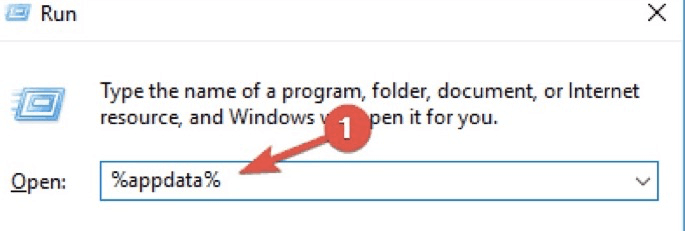
리디렉션된 후 마우스 오른쪽 버튼을 클릭합니다. Spotify 데이터 폴더를 선택하고 "삭제"를 누릅니다.
이 방법이 작동하지 않으면 "로컬 앱 데이터 백분율" 인코딩을 시도한 다음 삭제 Spotify LocalAppData의 폴더.
키보드에서 Ctrl, Alt 및 Esc 키를 동시에 눌러 작업 관리자를 엽니다. 작업 관리자가 이미 표시된 경우 왼쪽 하단에서 "자세히"를 클릭합니다. 시작 응용 프로그램에 액세스하는 데 필요한 탭이 나타나면 해당 인스턴스를 찾습니다. Spotify 애플리케이션. 하나를 찾으면 마우스 오른쪽 버튼을 클릭하여 종료하십시오. 모두 종료한 후 설치를 시도하십시오. Spotify 또.
시작하려면 키보드에서 Windows + R 키를 선택하여 실행을 시작합니다. "msconfig"를 입력한 후 확인 버튼을 누릅니다. 그런 다음 상단 메뉴에서 부팅 탭을 선택합니다. 부팅 옵션 아래의 확인란을 선택하여 안전 부팅을 활성화하면 컴퓨터가 안전 모드에서 완전히 부팅할 수 있습니다. 그러면 모든 타사 프로그램이 비활성화됩니다.
다음 단계는 Spotify 컴퓨터와 호환됩니다. 예라고 답한 경우 설치를 계속한 다음 프로그램이 성공적으로 설치되면 일반 부팅으로 돌아갈 수 있습니다. 첫 번째 단계와 두 번째 단계를 역류해야 하지만 지금은 안전 부팅을 선택 취소합니다. 이제 사용할 수 있습니다. Spotify 컴퓨터를 다시 시작한 후.
설치할 수 없는 경우 Spotify 앱 온라인, Spotify Windows 앱 스토어에서 사용할 수 있습니다. 시작하려면 메뉴 모음으로 이동하십시오. 그런 다음 아래로 스크롤하여 앱 목록에서 Microsoft Store를 선택합니다. 검색 기능에서 "Spotify." 해당 지역에서 사용 가능한 경우 검색 결과에 응용 프로그램이 표시되어야 합니다. 사용 가능한 경우 " 가져오기 버튼"을 누른 다음 설치 버튼을 눌러 장치에 저장합니다.
자주 사용하는 앱에 문제가 생기면 신경이 곤두서게 될 수 있습니다. 특히, 당신이 음악 듣기를 좋아하는 유형의 사람이라면. 그러나 다음과 같은 문제가 발생합니다. Spotify 오류 코드 18은 응용 프로그램에 일반적입니다.
그러나 이 문제에서 벗어나고 싶다면 가장 현명한 방법은 오프라인 듣기를 위해 음악 트랙을 다운로드하는 것입니다. 잘, TuneSolo Spotify 음악 변환기 당신을 도울 수 있습니다! 변환할 수 있기 때문에 Spotify 빠르고 고품질의 출력 변환을 추적합니다.
TuneSolo Spotify 음악 변환기를 사용하면 좋아하는 음악을 오프라인에서 듣는 재미를 즐길 수 있습니다. Spotify 사운드트랙. 이 소프트웨어는 다양한 출력 형식을 제공하므로 모든 장치에서 노래를 쉽고 빠르게 전송하고 재생할 수 있습니다.
DRM 보안이 걱정된다면 Spotify? 하지마, 왜냐면 TuneSolo Spotify 음악 변환기는 노래의 제한을 제거하는 성배처럼 작동합니다. 변환된 파일을 제어할 수 있습니다. Spotify 음악.
또한 때때로 제거합니다. Spotify 일부 오작동으로 인해. 우리는 이것이 해결책이라고 생각했지만, 그렇지 않았습니다! 그렇기 때문에 그것을 피하려면 Spotify 재생 목록을 통해 TuneSolo Spotify 음악 변환기.
이 앱을 사용하면 인터넷 연결이나 앱 고장에 대해 걱정할 필요가 없습니다. 왜냐하면 당신의 Spotify 재생 목록은 장치에 직접 저장됩니다. 언제 어디서나 원할 때 듣고 공유할 수 있습니다! 또한 변환된 트랙의 품질은 원본과 동일합니다.
설치에 문제가 발생하지 않도록 Spotify 앱과 수신 Spotify 오류 코드 18, 다음 단계를 따르십시오. 제거 및 재설치를 피하는 것이 좋습니다 Spotify 앱. 음악에 문제가 있는 경우 오프라인으로 음악을 듣는 것이 훨씬 좋습니다. Spotify 응용 프로그램.
걱정하지 마세요. TuneSolo Spotify Music Converter가 당신을 구해 줄 것입니다. 이전 변환기보다 5배 빠르게 변환하고 일괄 변환을 처리할 수 있습니다. 당신은 걱정할 필요가 없습니다 Spotify 이 방법을 사용하면 오류 코드 18이 표시됩니다.
저작권 © 2025 TuneSolo Software Inc. 판권 소유.
코멘트를 남겨주세요
1.당신의 이름
2.귀하의 이메일
3.귀하의 리뷰
문의하기